Behovet for å holde sikkerheten til datamaskinen din på optimale nivåer er avgjørende, gitt oppgangen i antall nettangrep, så vel som kreativiteten deres, som ser ut til å ikke kjenne noen grenser.
En av de farligste vektorene som kan destabilisere velfungerende datasystemer over hele verden er viruset. Begrepet har blitt mye brukt for å beskrive ethvert stykke ondsinnet kode som når den kjøres kan skade den ved å gjøre noen strukturelle endringer i systemet den infiserte.
Hvis du pleide å spille spøk på vennene dine, husker du kanskje de enkle «virusene» du kunne skrive i notisblokken som ville slette alt innholdet fra målsystemets C:-stasjon, slette System32-mappen, åpne CD-stasjonen eller opprette en ubegrenset antall mapper på mål-PCen.
Selv om disse ofte ikke var så ufarlige spøk, har moderne virus en mer snikende tilnærming og kan til og med brukes til å infiltrere systemer, gi angriperen noen ufortjente rettigheter på det infiserte systemet, eller til og med stjele dyrebare data.
Nettopp derfor er antivirusprogramvareløsninger et absolutt must hvis du vil beholde systemets integritet så nær intakt som mulig. Selv om Windows har et innebygd antivirus som gjør en god jobb etter vår mening, foretrekker mange brukere å investere i mer komplekse løsninger.

Innholdsfortegnelse
Hva er TotalAV?
TotalAV er, som du sikkert kan finne ut av det ikke så subtile navnet, et antivirus som kan hjelpe deg med å beskytte PC-en din mot ondsinnede agenter som virus, skadelig programvare, annonser og mange andre lignende inntrengninger.
Brukere er ofte avhengige av tredjeparts antivirusløsninger for å erstatte Windows Defender på grunn av tilleggsverktøyene de gir dem. Nå for tiden hjelper antivirusløsninger som TotalAV deg ikke bare med å skanne etter skadelige filer på PC-en og fjerne dem, men de kan også blokkere annonser, skanne e-poster, blokkere lyssky nettsteder, filtrere mistenkelige forespørsler på tilkoblingen din, og så videre og så videre. frem og hva har du.
TotalAV anmeldelse
I følge produktets offisielle nettsted inkluderer TotalAV, bortsett fra den grunnleggende programvareløsningen for virusbeskyttelse, en nettleserutvidelse som kan skanne nettsteder på et blunk og informere deg om de er trygge for deg å få tilgang til.
Videre er det mulig at du kan installere det på et bredt spekter av enheter, så din Windows-PC vil ikke være den eneste som er beskyttet mot ulike typer nettangrep. Men vi kommer til det snart nok og forteller deg mer om det.
TotalAV-priser varierer fra €29 til €59 per år, avhengig av hvor mange enheter du vil beskytte og antall tilleggsalternativer du vil ha. Prisplanene er som følger:
Antivirus Pro: €29 per år – kan beskytte opptil 3 enheter; mangler VPN, Ad Blocker, Secure Password Vault
Internett-sikkerhet: €39 per år – kan beskytte opptil 5 enheter; mangler Ad Blocker, Secure Password Vault
Total sikkerhet: €59 per år – kan beskytte opptil 6 enheter, har hele pakken med funksjoner
TotalAV gratis prøveversjon
Selv om brukere som er opptatt av datamaskinens sikkerhet ikke vil nøle med å kaste store mengder penger til antivirusutviklere for produktene deres, er det fortsatt mange som er skeptiske og foretrekker å bruke gratistjenester for det absolutte minimumsnivået av beskyttelse eller stole på Windows-bygget. -in antivirus (som vi allerede har etablert fungerer utmerket).
Det er nettopp derfor gratis prøveversjoner er avgjørende for å bevise effektiviteten til produktet ditt (fra en antivirusutviklers ståsted) og la brukere teste egenskapene til produktet ditt før de forplikter seg til å kjøpe en abonnementsplan (siden engangsbetalinger er alvorlig datert).
Heldigvis forstår TotalAV viktigheten av å få sluttbrukere til å teste produktet og avgjøre om det passer deres behov, så her og se, det er en gratis prøveversjon du kan bruke til å ta antiviruset for en tur.
Som du kanskje vet, er det hovedsakelig to former for programvareprøver:
Tidsbegrensede prøveversjoner, der du kan teste alle produktets muligheter i en begrenset tid før det utløper
Funksjonsbegrensede prøveversjoner som lar deg bruke produktet så lenge du vil, men mange viktige funksjoner er ikke tilgjengelige
Det er verdt å nevne at TotalAV faller inn under den andre kategorien, siden du kan installere den og bruke den på enheten din på ubestemt tid, men den har bare et par funksjoner. Du kan nemlig bare utføre manuelle skanninger på enheten din og fjerne eventuell skadelig programvare som produktet identifiserer.
Resten av funksjonene er gjemt bort, og frister deg til å kjøpe en premiumplan, slik at du kan utforske dem.
TotalAV Systemkrav
Poenget med antivirussystemer er å gi deg en sjenerøs (metaforisk, åpenbart) paraply der du kan skjerme så mange enheter som mulig mot de skadelige effektene av cyberangrep.
Så det er fornuftig å si at en antivirusløsning skal kunne kjøre på så mange systemer som mulig, når det gjelder ytelse, arkitektur, operativsystem og enhetstype.
Når det er sagt, la oss ta en titt på TotalAVs systemkrav og se hvilke betingelser enheten må oppfylle for å være kvalifisert til å kjøre TotalAV. Først og fremst er det verdt å nevne at du kan installere TotalAV på Windows-, Android-, macOS-, iOS- og Fire HD-enheter. La oss derfor sjekke kravene til systemene nevnt ovenfor:
Windows systemkrav:
Operativsystem:
Minst Microsoft Windows 7 SP1 med alle oppdateringer, hurtigreparasjoner og oppdateringspakker installert
Hukommelse:
Rom:
Minst 1,5 GB ledig HDD/SSD-plass for installasjon og kjøretid
Ekstra plass nødvendig for lagring av midlertidige filer og karantenefiler
Prosessor:
Minst Intel Pentium 4 eller AMD Athlon 64 prosessorer kreves
Nettleser:
Internet Explorer 11 eller nyere
Diverse:
Krever administratorrettigheter og en aktiv Internett-tilkobling for å være installert og for automatiske oppdateringer
macOS systemkrav:
Operativsystem:
macOS X 10.9 Mavericks eller nyere
Hukommelse:
Rom:
Minst 1,5 GB HDD/SSD-plass for installasjon og kjøretid;
Ekstra plass kreves for karantene og midlertidige filer
Prosessor:
Minst Intel Core 2 Duo CPU eller bedre
Nettleser:
Safari 6 eller nyere versjoner
Diverse:
Administratorrettigheter kreves for kjøretid og installasjon
Internett-tilkobling kreves for kjøretid og automatiske oppdateringer
Android-systemkrav:
Android-versjon:
Tillatelser:
Slett alle appbufferdata
Enhets- og apphistorikk
Oppdater komponentbruksstatistikk
Kontroller vibrasjon
Wi-Fi-tilkoblingsinformasjon
Les batteristatistikk
Lukk andre apper
Slett andre appers cacher
Bilder/media/filer
Oppbevaring
Bind deg til en tilgjengelighetstjeneste
Par med Bluetooth-enheter
Installer snarveier
Enhets-ID og samtaleinformasjon
Motta data fra Internett
Full nettverkstilgang
Se nettverkstilkoblinger
Kjør ved oppstart
Hindre enheten i å sove
iOS-systemkrav:
iOS-versjon:
Støttede enheter:
iPad, iPhone og iPod Touch
Rom:
Minst 131 MB kreves
Installerer TotalAV
Nå som vi har fått systemkravene ute av veien, bør du vite om systemet ditt kan håndtere TotalAV eller ikke, og være klar til å installere det hvis det gjør det. Installasjonsprosessen er ikke komplisert i det hele tatt, uavhengig av enheten du distribuerer den på.
Vi vil lede deg gjennom installasjonsprosessen på Windows og gir deg også korte beskrivelser av oppsettsprosedyrene for Android, Mac og iOS.
(Valgfritt) Kjøp en premium TotalAV-abonnementsplan
Last ned installasjonsprogrammet på datamaskinen din
Høyreklikk på TotalAVs kjørbare installasjonsprogram
Velg Kjør som administrator
Bekreft handlingen ved å klikke på Ja-knappen
Klikk på Installer-knappen
Vent til konfigurasjonsprosessen er over
Som du kan se, er det ingen ekstra konfigurasjon du trenger å utføre, siden TotalAV allerede distribuerer hele pakken til PC-en din og bruker én av følgende to destinasjoner som standard destinasjonsbane:
C: Program FilesTotalAV
C: Programfiler (x86)TotalAV
Når installasjonen er fullført, starter TotalAV automatisk på PC-en din og prøver å utføre en skanning. Hvis du har kjøpt en premiumplan, kan du bruke legitimasjonen din til å logge på appen og fjerne prøvebegrensninger.
Å installere appen på Android og iOS er enda enklere siden du ikke trenger å laste ned en installasjonspakke. Du besøker bare TotalAVs produktside på Googles Play Store eller Apples App Store, avhengig av hvilken enhet du setter den opp på, og trykker på installasjonsknappen.
Etter en kort stund skal TotalAV-appen være klar til bruk på enheten din, og du får tilgang til den enten via Play/App Store-knappen eller ved å trykke på appens ikon i appskuffen/hjemmeskjermen.
For Mac-datamaskiner må du besøke TotalAVs Mac-nedlastingsside for å starte oppsettsprosessen. Linken vil forsøke å laste ned en installasjonspakke på Mac-en din, som du må finne og åpne for å starte TotalAVs installasjon.
Mac-oppsettet er ganske likt Windows-oppsettet, siden det er ganske intuitivt. Den eneste bemerkelsesverdige forskjellen er at du på et tidspunkt blir bedt om å skrive inn administratorpassordet ditt slik at TotalAV kan fortsette med oppsettet (husk at administratorrettigheter var et av systemkravene for Mac).
Sist, men ikke minst, hvis du planlegger å installere TotalAV på Fire HD-nettbrettet ditt, må du utføre en haug med ekstra trinn, siden TotalAV ikke er inkludert som en offisiell app på Amazon App Store. Dermed må du laste den ned ved å laste ned en APK-fil og fortsette derfra.
Få tilgang til hurtighandlingspanelet ved å dra det ned fra toppen av skjermen
Trykk på den tannhjulformede knappen øverst til høyre på hurtighandlingspanelet
Velg kategorien Sikkerhet og personvern
Slå Apps fra ukjente kilder-bryteren til På-posisjon (den skal bli oransje)
Besøk Fire HD TotalAV nedlastingslenke for å hente APK-en på enheten din
Åpne APK-en for å starte installasjonsprosessen
Følg instruksjonene på skjermen
Her er et lite triks: på Windows-PCer, hvis du bruker prøveversjonen av TotalAV og prøver å avinstallere den, vil du bli bedt om en reklamemelding der du enten kan fortsette med å avinstallere TotalAV eller motta alle PRO-funksjoner gratis for 7 dager.
Ved å klikke på Get Protected-knappen vil du automatisk aktivere alle TotalAVs premiumfunksjoner i 7 dager, og det beste er at du ikke trenger å opprette en konto eller gi kredittkortinformasjonen din for å dra nytte av dette tilbudet.
Kjører automatisk innledende skanning
Selv om vi har inkludert systemkravene for alle støttede systemer i vår gjennomgang og tilbudt noen detaljer angående installasjonen av TotalAV på tilleggsenheter, fra dette tidspunktet kommer vi til å fokusere på Windows-versjonen av produktet.
Etter at installasjonsprosessen er over, trenger du ikke å starte TotalAV, siden den allerede kjører på dette tidspunktet, og ber deg enten logge på kontoen din eller fortsette med en innledende skanning.
Den første skanningen varer ikke lenge, men den vil definitivt irritere deg med alle inntrengningene. Under skanningen vil TotalAV kaste alle slags popup-vinduer din vei; noen av dem kan bare tjene til å fortelle deg om programmets funn, mens andre kan vise til funksjoner du ikke kan bruke i den gratis prøveversjonen.
Hvis du allerede har kjøpt et premium-abonnement, bør du ikke få disse avbruddene. Men hvis du har brukt vårt lille triks for å få den 7-dagers fulle prøveperioden, vil du fortsatt få en og annen påminnelse om at PRO-funksjonene dine snart utløper, noe som ikke bør ta lang tid å gå deg på nervene.
Vel, hvis du har vært nysgjerrig på TotalAVs fulle utvalg av funksjoner, er det ingen grunn til at du ikke skal aktivere den 7-dagers fulle prøveversjonen. I de følgende delene vil vi analysere og diskutere dem alle.
Beskyttelse mot skadelig programvare
Skadevarebeskyttelse-seksjonen er den viktigste delen av TotalAV, siden den omfatter all beskyttelse mot skadelig programvare og gjenkjenning av antivirusprogramvareløsningen. Fra denne delen kan du se beskyttelsesstatusen din, kjøre skanninger på PC-en og administrere filer i karantene.
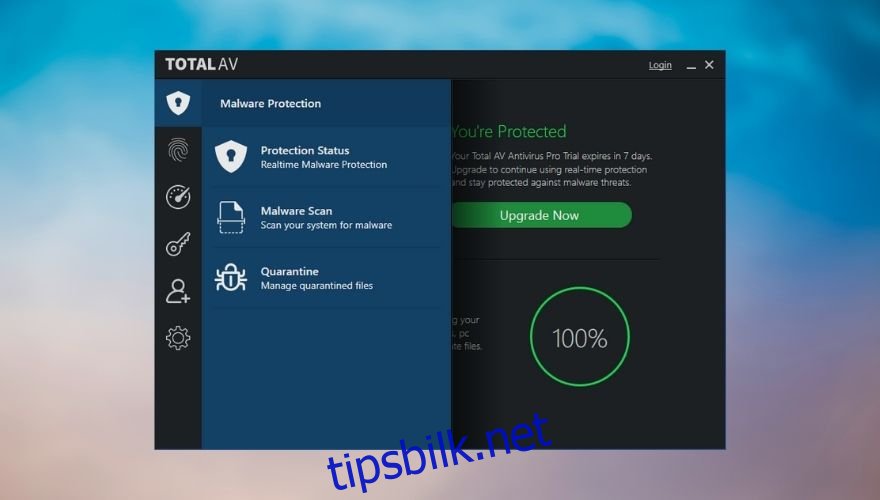
Beskyttelsesstatus
Ganske selvforklarende, du kan bruke denne funksjonen til å sjekke om det er noe galt med PC-en din, siden fullversjonen av TotalAV tilbyr beskyttelse mot skadelig programvare i sanntid. Merk at hvis du ikke aktiverte den 7-dagers fulle prøveversjonen eller kjøpte en premiumlisens, vil du ikke kunne bruke sanntidsbeskyttelse.
Her kan du også sjekke skanneresultater og starte en ny skanning. Merk at du ikke vil kunne tilpasse noen parametere, siden et trykk på Start ny skanning-knappen vil automatisk starte en smart skanning. Dessuten vil du ikke kunne avbryte prosessen, så du må vente til skanningen er fullført.
Skanning av skadelig programvare
Denne funksjonen gjør akkurat det den sier, siden du kan bruke den til å utføre ulike skanninger på systemet ditt, avhengig av dine behov. Det er to forhåndsdefinerte skannealternativer på hovedskjermen: Hurtigskanning og Systemskanning. Tenk på dem som overflate- og dypskanninger: førstnevnte vil ta kortere tid å fullføre, men vil oppdage færre gjenstander, mens sistnevnte vil håndtere gjenstander som er vanskeligere å oppdage, men det vil ta lengre tid.
Det er et tredje alternativ du kan bruke kalt Custom Scan, men vi anbefaler å bruke dette bare hvis du er en avansert bruker og vet hva du gjør. TotalAV Custom Scan lar deg legge til spesifikke filer og mapper til prosessen, definere filer og mapper du vil ekskludere, samt bytte arkivskanning og ekskludere undermapper fra å bli analysert.
Hvis du bestemmer deg for å bruke det tredje alternativet, må du tilpasse parameterne for å starte det. Når du er fornøyd med parametertilpasningen, kan du trykke på Start Custom Scan-knappen og vente til den er ferdig.
Karantene
Nok en gang står vi overfor en intuitiv TotalAV-funksjon. Hvis du aldri har brukt en antivirusprogramvareløsning før, er karantenen der «syke» eller mistenkelige filer sendes for å forhindre at de infiserer friske på PC-en din.
Noen antivirusløsninger velger ganske enkelt å slette eller makulere (utover sletting) mistenkelige filer fra PC-en, og overlater ingenting til tilfeldighetene. Imidlertid vet du kanskje at noen filer feilaktig oppdages som skadelige på PC-en din, og du vil kanskje at antivirusprogrammet ditt skal spare dem.
Det er her karantene spiller inn; du kan administrere filer i karantene ved å enten gjenopprette dem tilbake til den opprinnelige destinasjonen, eller du kan slette dem fra PC-en din, og dermed sørge for at de ikke kan skade noen sunne filer på systemet ditt.
Internett sikkerhet
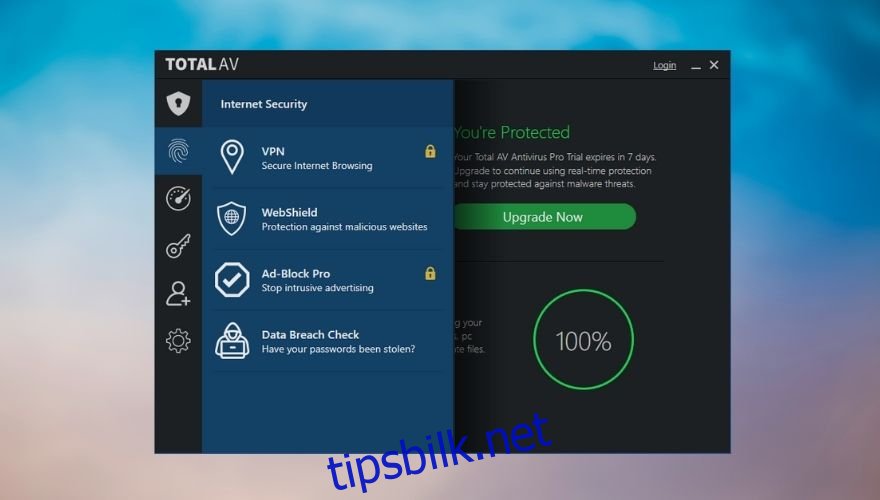
Så langt har vi bare diskutert den delen av TotalAV som ble designet for å beskytte PC-ens interne struktur mot angrep, for eksempel filer, mapper og undermapper som kan skjule ondsinnede kodefragmenter.
Du vil være glad for å vite at dette antivirusprogrammet også har en rekke tilleggsfunksjoner som kan beskytte PC-en din mot eksterne skadevarekilder, for eksempel e-poster, ondsinnede nettsteder, annonser og andre lignende cybertrusler.
Med det i tankene, la oss ta en titt på TotalAVs Internett-beskyttelsespakke med verktøy.
VPN
En VPN er for tiden en av de beste måtene å gå ubemerket hen på Internett. Tatt i betraktning at Internett-leverandøren din kan vite hvor du befinner deg på nettet ved å trykke på en knapp, kryptere trafikken din, omdirigere tilkoblingen din og skjule identiteten din på nettet virker ikke en dårlig idé.
Normalt vil vi anbefale deg å bruke en frittstående VPN-løsning, som NordVPN, men vi har testet TotalAVs VPN en stund, og det ser ut til å gjøre en ganske god jobb. Vi har ikke lagt merke til noen IP-, DNS- eller WebRTC-lekkasjer, plasseringen vår forble skjult, og det var ingen avbrudd i tilkoblingen mens vi brukte den.
Visst nok kan stresstesting avsløre mer om denne tjenesten, men hvis du leter etter grunnleggende personvern uten noen av hodepinene forbundet med VPN-konfigurasjon, kan TotalAV være mer enn nok til å tilfredsstille dine behov.
Bare sørg for å aktivere den innebygde VPN-brannmuren hvis du vil unngå IP- og DNS-lekkasjer, velg landet du vil rute trafikken din gjennom, og klikk på den store Koble til-knappen.
WebShield
Som navnet antyder, kan denne TotalAV-komponenten hjelpe deg med å beskytte deg mot ondsinnede nettsteder ved å hindre deg i å få tilgang til dem. Du vet sikkert hvordan noen ganger navigering på skisserte nettsteder kan føre til mange popup-vinduer og omdirigeringer.
WebShield kan hjelpe deg å unngå disse nettstedene, til å begynne med, slik at du ikke trenger å håndtere de potensielle konsekvensene senere. I WebShields hovedskjerm kan du enten få tilgang til innstillingene for denne funksjonen (hvor du også kan slå den av hvis du vil) eller sende inn et mistenkelig nettsted.
Ad-Block Pro
Hvis du bruker mye tid på Internett, er sjansen stor for at du allerede eier en annonseblokker av noe slag. Mest sannsynlig har du installert en utvidelse på din nåværende nettleser, og du bruker den med standardinnstillingene, som vi alle vet ikke er akkurat effektive, ettersom noen annonser fortsatt klarer å slippe gjennom sprekkene.
Selv om du kanskje tror at TotalAV kommer med sin egen annonseblokkering, eller i det minste gir oss en systemomfattende løsning, er det Ad-Block Pro-delen tilbyr deg raske måter å installere en proprietær annonseblokkeringsutvidelse på nettleserne dine.
Videre er denne funksjonen kun tilgjengelig som et tillegg som du må kjøpe i tillegg til en premium-pakke. Vårt råd? Finn en gratis annonseblokkerende nettleserutvidelse eller systemomfattende løsning og hold deg til den.
Som en sidenotat har NordVPN, VPN-løsningen vi nevnte ovenfor, en innebygd annonseblokkering som også hindrer deg i å få tilgang til malware-ridd domener kalt CyberSec.
Sjekk databrudd
Dette er et ganske nyttig verktøy som vil sjekke om e-postadressen din noen gang har vært i brudd. Du trenger bare å skrive inn e-postadressen din i det angitte feltet og klikke på Sjekk nå-knappen.
TotalAV vil da åpne en ny fane i standard nettleser der du vil se hvilke brudd som e-postadressen din var en del av, hvis noen. Videre kan du lære mer om bruddene, for eksempel ytterligere detaljer som angripere kan ha om deg.
Vær imidlertid oppmerksom på at TotalAV ikke kom opp med dette bruddkontrollsystemet. Faktisk tror vi at TotalAV bruker Have I Been Pwned API for å gi deg informasjon om databrudd. Vi har testet og nettstedet Have I Been Pwned gir de samme bruddresultatene som TotalAVs Data Breach Check-verktøy gjør.
System Tune Up
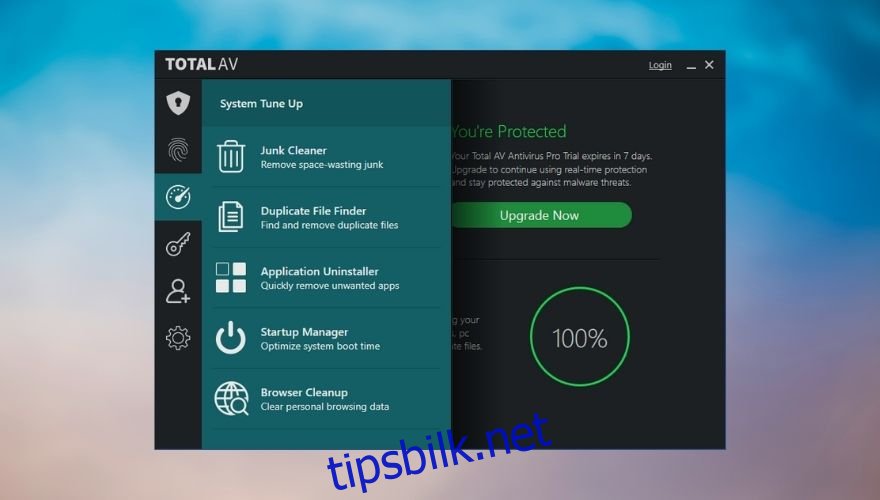
Føler du at systemet ditt har mistet glansen og kanskje trenger litt hjelp for å komme tilbake til sin fordums prakt? Selv om du kan bli litt skitten og utføre manuelt vedlikeholdsarbeid, kan det definitivt gå raskere å bruke automatiserte verktøy for jobben.
Heldigvis har TotalAV også noen få slike verktøy som kan hjelpe deg å puste nytt liv i din gamle PC uten å bruke for mye tid eller krefter.
Søppelrenser
TotalAVs søppelrenser kan hjelpe deg med å bli kvitt unødvendige filer fra datamaskinen din, og dermed øke mengden plass du kan fylle opp med virkelig viktige dokumenter.
Windows holder mange logger og midlertidige filer som bare er nyttige i en kort periode, hvoretter de trygt kan forkastes. Windows kvitter seg imidlertid ikke med disse filene av seg selv, så du må ta ut søppelet for deg selv.
En søppelrenser som TotalAV’s kan hjelpe deg med å fremskynde prosessen. Ved å bruke dette verktøyet kan du se en liste over filer sortert etter kategori (dvs. hurtigbufrede Windows-oppdateringer, papirkurv, midlertidige filer), utføre en skanning etter nylig tilgjengelige søppelposter og fjerne valgte elementer.
Hvis du vil se spesifikt hvilke filer som er i ferd med å bli slettet, er alt du trenger å gjøre å klikke på Filnummeret ved siden av hver kategori. Når du er sikker på at du vil fjerne dem, klikker du bare på Clean Selected-knappen for å fortsette.
Duplicate File Finder
Bruk av PC-en i lengre perioder kan føre til feilhåndtering av dokumenter og duplikater. Hvis du nettopp har sikkerhetskopiert noen filer uten å endre navnene deres, er det greit, du vil sannsynligvis trenge dem senere, men det er ikke nødvendig at dupliserte filer bare ligger rundt PC-en din hvis de ikke er for sikkerhetskopiering og gjenopprettingsformål.
TotalAVs duplikatfilsøker kan enkelt utføre en skanning på PC-en din og presentere deg en liste med alle dupliserte dokumenter den er i stand til å finne. Vi anbefaler at du sjekker listen så mange ganger som nødvendig, for å være sikker på at du ikke blir kvitt filer du kanskje trenger kort tid etter. Når du er sikker, klikker du på Slett valgte-knappen.
Programavinstalleringsprogram
Dette verktøyet lar deg utføre en skanning av alle appene du har installert på PC-en og fjerne dem uten betydelig innsats. Hvis du er kjent med Windows» programbehandler, vet du sannsynligvis at du må vente i flere sekunder mellom flere avinstalleringsforsøk.
TotalAV gjorde det enklere for deg ved å la deg velge flere programmer samtidig og avinstallere dem helt. Siden hvert program har sin egen fjerningsveiviser, må du sannsynligvis holde deg rundt for bekreftelse, men i det minste vil verktøyet automatisk begynne å avinstallere følgende program når det nåværende programmet har blitt behandlet.
Oppstartsbehandling
Som du kanskje vet, kan visse programmer på datamaskinen din settes til å kjøre ved oppstart, for å spare deg for hodepine ved å starte dem manuelt. Vanligvis er disse programmene enten systemverktøy som trenger å utføre noen automatiserte kontroller, eller de er agenter som kan hjelpe deg med å spare litt innlastingstid mens du bruker de tilknyttede programmene.
Men med hvert nytt program du legger til oppstartslisten din, vil PC-ens oppstartstid øke med bare en liten bit. Et par programmer vil ikke gjøre mye skade, men hvis du er hensynsløs, kan du utilsiktet bremse PC-en din ved å legge til oppstartselementer i blandingen.
TotalAVs Startup Manager lar deg utføre en skanning etter oppstartselementer og enkelt slå dem på eller av.
Nettleseropprydding
Å rydde opp i nettleserens informasjonskapsler og nettleserhistorikk kan hjelpe deg med å unngå ulike tilkoblingsproblemer. Vi er sikre på at du har blitt bedt om å «tømme informasjonskapslene» før du kan få tilgang til en bestemt funksjon på et nettsted eller få tilgang til en bestemt nettjeneste.
Vel, det er spesifikt hva TotalAVs nettleseroppryddingsverktøy kan gjøre for deg. Etter å ha tilgang til det, vil dette verktøyet oppdage tilgjengelige nettlesere på systemet ditt, og lar deg rense historikkelementene og informasjonskapslene deres med en rask bevegelse. Du kan sjekke hvilke data som blir slettet i prosessen ved å klikke på tallknappene for hver nettleser.
Dessuten kan du få verktøyet til å ekskludere en bestemt nettleser. Hvis du for eksempel bare vil rense Edge-informasjonskapsler og historieelementer, fjerner du bare merket for alle andre nettlesere og klikker på Rengjør valgte-knappen.
Passordhvelv og familiedeling
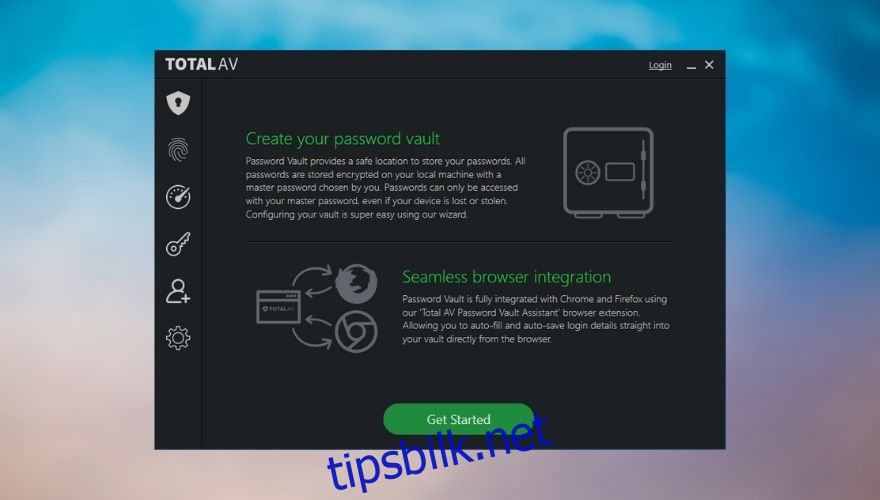
Sist, men ikke minst, pakker TotalAV to verdifulle funksjoner som ikke er inkludert i noen av kategoriene ovenfor. Passordhvelvet lar deg lage et trygt sted hvor du kan oppbevare alle passordene dine og få tilgang til dem ved å bruke én enkelt hovednøkkel, selv om enheten din blir stjålet eller mistet.
Videre tilbyr TotalAVs passordhvelv sømløs integrasjon med Firefox og Chrome ved å bruke proprietære nettleserutvidelser. Dessverre er denne funksjonen ikke tilgjengelig i Pro-versjonen av TotalAV, da du må kjøpe et tillegg for å bruke den.
Hvis du trenger en passordbehandling, vil du bli begeistret for å finne ut at det finnes flere gratis alternativer som tilbyr samme (om ikke bedre) beskyttelse. TotalAVs passordbehandling hadde fordelen av å samle alt sammen og la deg få tilgang til alle disse funksjonene direkte fra antivirusets sidemeny.
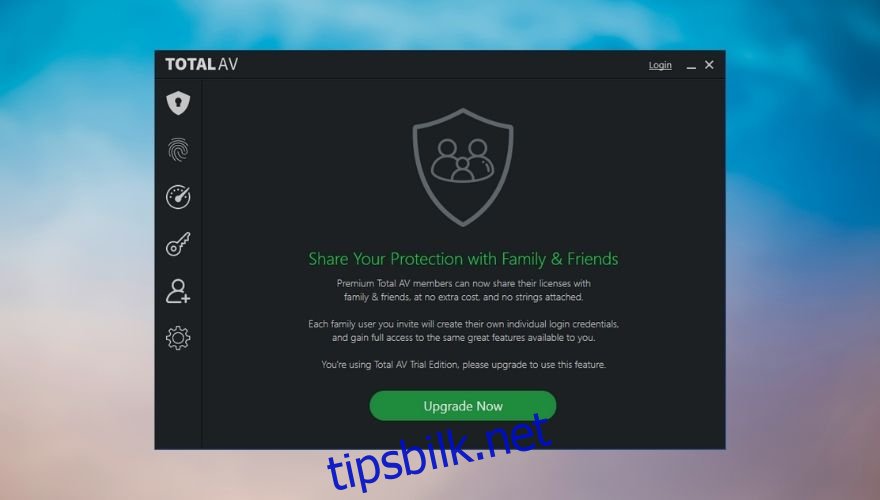
Familiedeling-alternativet lar deg tilby familiemedlemmene dine samme beskyttelsesnivå som du får fra TotalAV. Denne funksjonen er kun tilgjengelig for Pro-versjonen og lar alle familiemedlemmer du inviterer opprette individuelle påloggingsinformasjon uten ekstra kostnad.
Omfattende konfigurasjonsmeny
Som du forventer av et så allsidig verktøy, kommer TotalAV med en omfattende konfigurasjonsmeny som lar deg tilpasse ulike parametere for de fleste av verktøyets innebygde komponenter, som følger:
Generell:
Sjekk abonnementet ditt og oppgrader det
Endre grensesnittspråket
Logg inn på kontoen din
Bytt til gratisutgaven av TotalAV
Endre oppdateringsutgivelseskanalen
Antivirusskanning:
Slå av eller på skanning av flyttbar stasjon
Aktiver skanning inne i arkiver
Velg filtyper som skal inkluderes i skanninger
Endre planlagt antivirusskanningsfrekvens
Velg den planlagte skannetypen
Slå av eller på planlagte aktive timer for skanning
Angi planlagt start- og sluttid for skanning
Legg til filer og mapper som skal ekskluderes fra skanning
Sanntidsbeskyttelse:
Slå sanntidsbeskyttelse på og av
Aktiver sanntidsbeskyttelse ved systemstart automatisk
Bytt sanntidsskanning i arkiver
Aktiver detaljert logging (mer informasjon om skanneresultater)
Velg filtyper du vil skanne
Velg standardhandlingen som skal utføres når et virus oppdages
Endre oppdateringsfrekvensen for virusdefinisjonen
Legg til filer, mapper og prosesser for å bli ekskludert fra sanntidsskanning
WebShield:
Aktiver eller deaktiver TotalAVs WebShield
Slå TotalAVs automatiske aktivering av WebShield ved systemoppstart
Blokker «Low Trust»-nettsteder og/eller kryptominerende URL-er
Hviteliste domener (ekskluder dem fra WebShield-blokkering)
Send inn mistenkelige nettsteder
Passordhvelv:
Angi hvor lenge du kan være inaktiv før passordhvelvet låses automatisk
Endre standardhandlingen som skal utføres hvis det er ulagrede endringer når Auto-Lock starter
Installer utvidelsene Chrome, Firefox og Edge
VPN:
Slå på automatisk VPN-aktivering når du er koblet til et usikkert WiFi-nettverk
Velg standard VPN-protokoll
Velg standard brannmurmodus
Dupliserte skanninger:
Spesifiser filer og mapper som skal ekskluderes fra dupliserte skanninger
Varslingsalternativer:
Aktiver varsler om start/avslutning av skanning
Slå varsler om blokkering av WebShield-nettsider
Aktiver varsler for automatisk låsing av passordhvelv
Veksle mellom VPN-tilkobling/frakoblingsvarsler
Aktiver varsler om usikre WiFi-nettverkstilkoblinger
Aktiver markedsføringsvarsler
Slå av stille modus (ingen varsler) mens du kjører en app i fullskjermmodus
TotalAV Review – Konklusjon
Alt tatt i betraktning, hvis du søkte etter en antivirusløsning som også inkluderer VPN, en annonseblokkering, et passordhvelv og systemjusteringsverktøy, så er TotalAV «helt» verdt å sjekke ut.
Den tilbyr en mengde alternativer til en tilgjengelig pris og lar deg bruke nesten alle funksjonene i opptil 7 dager uten å betale en krone. TotalAV tilbyr også en gratis tjeneste, men du kan bare bruke den til å utføre manuelle skanninger på systemet ditt og fjerne identifisert skadelig programvare.

